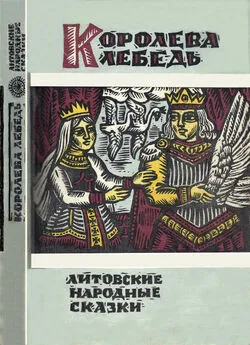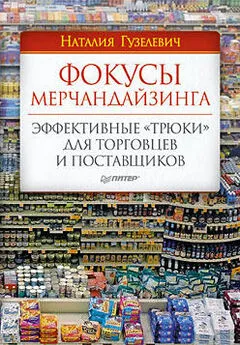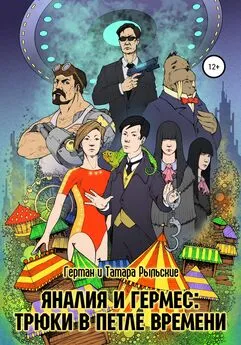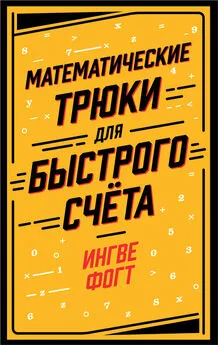А. Климов - Народные советы и трюки
- Название:Народные советы и трюки
- Автор:
- Жанр:
- Издательство:неизвестно
- Год:неизвестен
- ISBN:нет данных
- Рейтинг:
- Избранное:Добавить в избранное
-
Отзывы:
-
Ваша оценка:
А. Климов - Народные советы и трюки краткое содержание
Данный справочник является плодом сотрудничества Игоря Чеботарева и Александра Климова. При его составлении использовались самые полезные и популярные на наш взгляд советы, присланные для рубрики Народная мудрость сайта http://www.whatis.ru/
2002-2004 гг.
Народные советы и трюки - читать онлайн бесплатно полную версию (весь текст целиком)
Интервал:
Закладка:
6. После установки MS Office рекомендую удалять из автозагрузки программы Быстрый запуск MS Office и Быстрый поиск файлов.
EXCEL
Общие советы
Не все знают, как удобнее в Excel переместиться на нужную ячейку! Необязательно курсор мыши тянуть до нужного вам столбца или строки. Можно всего лишь в поле имени (поле слева от строки формул, в котором отображается имя выбранной ячейки) прописать букву столбца и номер строки. Вот и все перед вами ваша ячейка.
Наверное, многие знают, что для того чтобы автоматически заполнить столбец ячеек одним и тем же содержимым, достаточно набрать его в первой ячейке, а затем, подведя курсор мыши к парвому нижнему углу ячейки и удерживая левую кнопку, выделить нужную область. А вот для того чтобы заполнить эту область следующими по-порядку цифрами (напр. 1, 2, 3, ...), в первой ячейке набрать первую цифру из этого ряда и выделять область удерживая "CTRL".
Быстро вставить несколько ячеек в Excel можно, если пометить ячейку, после которой надо вставить новые ячейки, поместить курсор мыши над правым нижним углом ячейки, нажать Shift (курсор поменяет вид) и, удерживая его, зажав левую кнопку мыши растянуть рамку на столько ячеек, сколько надо вставить.
В ячейке Excel может находиться более одной строки текста - можно вручную вставлять "разрыв строки" или абзаца. После нажатия Alt+Enter курсор внутри ячейки переносится на следующую строку. Процесс переноса на следующую строку можно автоматизировать, если отметить пункт " Переносить по словам" в закладке " Выравнивание" (Формат-Ячейки).
В Excel'e есть возможность защитить от изменения отдельный лист. Для этого надо выбрать пункт меню Сервис->Защита->Защитить лист. Если вы хотите подредактировать его, то защиту надо снять с помощью пункта меню Сервис->Защита->Снять защиту.
Для расчета формулы в какой-то ячейке Excel не обязательно перед формулой ставить знак "=". Вместо него можно поставить "+". При этом в формуле можно также использовать значения каких-то ячеек. Это может быть удобно для тех, кто осуществляет набор данных на малой цифровой клавиатуре.
Для того чтобы быстро просуммировать значение нескольких ячеек, идущих подряд в строке или столбце (без лишних движений мышкой, а только с клавиатуры), в ячейке, где нужно значение суммы, нажать "ALT"+"=" и Enter. При этом данные для суммирования будут браться из ячеек, идущих подряд, выше или левее той, в которой вы находитесь.
Горячие клавиши и комбинации клавиш
Некоторые горячие клавиши для Excel, позволяющие более комфортно перемещаться по листу, между листами и рабочими книгами:
PAGE DOWN- переход на один экран вниз;
PAGE UP- переход на один экран вверх;
ALT+PAGE DOWN- смещение на один экран вправо;
ALT+PAGE UP- смещение на один экран влево;
CTRL+END- переход в последнюю ячейку на листе;
CTRL+PAGE DOWN- переход на следующий лист;
CTRL+PAGE UP- переход на предыдущий лист;
CTRL+F6- переход в следующую рабочую книгу или окно (это так же справедливо и для Word).
Пасхальное яйцо
В Excel2K гонки:
1. Запустите Excel 2000
2. Выберите "Save as web page" (сохранить как Web-страница) из меню File.
3. Выберите "Save: Selection: Sheet" (Сохранить выделенный лист)
4. Отметьте галочку "Add interactivity" (Добавить интерактивнось) и нажмите Save.
5. Выйдите из Excel.
6. Откройте получившийся файл в MS Internet Explorer 4/5.
7. Прокрутите вниз до строки 2000, колонки WC.
8. Выделите строку 2000 целиком и нажимайте Tab, пока колонка WC снова не выделится.
9. Удерживая нажатыми Shift - Ctrl - Alt щелкните мышкой по логотипу Microsoft в левом верхнем углу.
10. Используйте стрелки для управления машинкой, пробел для стрельбы, H - для включения фар, а О - для масла.
11. Выход из игры по Esc.
WORD
Общие советы
Чтобы не загружать огромный и медленный Word, можно применить следующий трюк. Откройте Проводник. Далее Сервис-Свойства папки. Выбираете в списке файлов расширение *.DOC (Документ Microsoft Word). Нажимаете кнопку Дополнительно. В открывшемся окне выбираем кнопку Создать. Появится еще одно окно, в котором пишем для поля Действие - "Открыть Wordpad'ом", а в поле Приложение, исполняющее действие - C:\Progra~1\Access~1\WORDPAD.EXE "%1". Теперь, при нажатии на doc-файле вы увидите в контекстном меню строч ку " Открыть Wordpad'ом". Аналогично можно вносить и другие улучшения для удобства работы с файлами.
Если вы не хотите, чтобы инициалы вашего босса в отчете улетели на другую строку, оторвавшись от фамилии, а слово руб было на другой странице после цифры - количества этих самых рублей, то используйте неразрывные пробелы - в Word'е они вставляются по сочетанию клавиш [Ctrl] + [Shift] + [Пробел]. То есть сочетание, например, слов Билл (Ctrl + Shift + Пробел) Гейтс всегда будет на одной строке, в отличие от Билл(пробел)Гейтс
Наиболее часто встречающиеся опечатки исправит функция Автозамена (Сервис - Автозамена). Если существует слово, которое часто вводится неправильно, можно ввести в окне Автозамены правильную и неправильную версии его написания. После того, как это будет сделано, Word будет исправлять ошибку автоматически, не спрашивая разрешения пользователя. Кстати говоря, Автозамену можно использовать не только для устранения опечаток, но и для быстрого ввода каких-нибудь слов и предложений. Так, например, если вам часто приходится набирать фразу "Microsoft Office", введите ее в окне Автозамены как правильный вариант, а как неправильный - Mic. Теперь после набора этих трех букв появится целая фраза.
Microsoft Word запоминает около тридцати действий пользователя. Их можно отменить последовательно или же все сразу. Нажмите на стрелку, расположенную справа от кнопки Отменить, и выберите количество отменяемых действий. Ну, а для тех, кто умудряется ошибаться даже при исправлении ошибок, предусмотрена функция Вернуть (Redo), позволяющая отменить отмененные действия (извините за каламбур). Кнопка Вернуть также находится на панели инструментов, а с клавиатуры эта функция вызывается через CTRL+Y
Если в Word'е нажать Ctrl и крутить скроллинговое колесико мыши, то будет увеличиваться или уменьшаться масштаб с которым отображается лист на экране.
Если вы работаете с большим количеством документов, загруженных в Word, постоянно изменяя многие из них, но вполне может возникнуть ситуация, что вам, скажем, надо срочно отойти от компьютера. Естественно, есть опасения, что в случае, когда наступит сбой в электропитании или иная неприятная ситуация, может произойти потеря несохраненных данных. Но как сохранить все документы? По одному - но их много, и время уйдет немало. Закрыть Word и посохранять все по очереди? Тоже не быстро. Лучше нажмите Shift и кликните мышью на меню Файл - вы увидите там новый пункт меню: Сохранить все (или Закрыть все), который и следует выбрать в такой ситуации
Читать дальшеИнтервал:
Закладка: